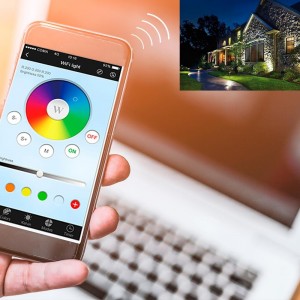Contrôleur Wifi IBOX2.0 SMARTHOME | MiLight WL-BOX1
Contrôleur Wifi IBOX2.0 de MiLight : Utilisez votre smartphone pour contrôler vos luminaires !
Pour contrôler les ampoules RGBW GU10 ou E27 deux options s'offrent à vous : avec cet appareil pour se connecter au routeur wifi et en téléchargeant une application dans notre contrôleur Smartphone ou à distance par Radiofréquence. Les deux options sont bonnes, cela dépend de votre choix. Ici, nous nous concentrons sur la façon de contrôler l'ampoule avec notre téléphone mobile via le Wi-Fi. Pour en savoir plus sur le système radiofréquence, visitez l'onglet produit ici.

Pour une utilisation correcte du contrôleur IBOX:
● Le contrôleur Wi-Fi doit être alimenté en DC5V, 500mA
● Pour les ampoules RGB et RGBW (pas pour RGBWW)
● Pour les applications iOS 5.0 et Android (téléchargez dans l'Apple App Store ou sur Android Google Play le
Application Mi.light 2.0
Configuration du contrôleur Wifi IBOX MiLight :
● Alimentez sous 5V DC avec un port USB, l'indicateur SYS devrait clignoter
● Pour réinitialiser : Appuyez sur RST pendant 10 secondes jusqu'à ce que vous voyiez clignoter (pas nécessaire
si le pilote n'a pas encore été utilisé)
● Aller à la configuration du réseau wifi du smartphone et se connecter au réseau wifi Mi · allumer l'indicateur led
link s'allume lorsque la connexion est établie.
● Renommez éventuellement le réseau Mi-light pour ajouter plus de contrôleurs Wi-Fi pour les zones
● Entrez dans l'application Mylight et appuyez sur milight sur le nouvel appareil
● Entrez dans les paramètres de l'option droite et appuyez sur AP Configurer
● Configurer la connexion Wi-Fi se connectant au réseau WLAN principal
● Insérer le mot de passe principal réseau wifi
● Appuyez sur OK et revenez à la liste des appareils en attente ou appuyez sur mise à jour.
● Choisissez l'interface de la télécommande 6 et synchronisez les ampoules avec l'APP, comme s'il s'agissait d'une
commande normale (voir la commande synchronisation).
● Vous pouvez configurer le nom et la photo de l'appareil en option
L'application Mi · Light Remote peut également être utilisée: Elle permet le contrôle, les modes et les paramètres d'alarme.


ROHS
Questions / Réponses
| Q: Question: |
Le contrôleur Wifi IBOX2.0 permet-il, via l'application conseillée, de programmer des allumages et des changements de couleur temporisés ? Merci. |
|---|
| R: Response: | Bonjour, Je vous invite à télécharger l'application Mi-light Remote pour visualiser tout ce qu'il est possible de faire. Bien cordialement, L'équipe Barcelona LED France Barcelona LED: Fanny| le 13 janvier 2021 |
|---|

 +33 1 78 90 27 46
+33 1 78 90 27 46 +32 23 35 80 12
+32 23 35 80 12